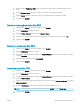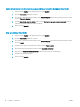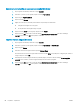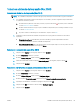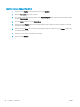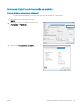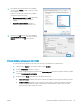HP LaserJet Enterprise Flow MFP M525 - User Guide
Selecionar um tamanho de papel personalizado (Windows)
1. No programa de software, selecione a opção Imprimir.
2. Selecione o produto e, em seguida, clique no botão Propriedades.
3. Clique na guia Papel/Qualidade.
4. Clique no botão Person..
5. Digite um nome para o tamanho personalizado e especique as dimensões.
●
A largura da margem curta do papel.
●
O comprimento da margem longa do papel.
6. Clique no botão Salvar e, em seguida, clique no botão Fechar.
7. Clique no botão OK para fechar a caixa de diálogo Propriedades do documento. Na caixa de diálogo
Imprimir, clique no botão OK para imprimir o trabalho.
Imprimir marcas d'água (Windows)
1. No programa de software, selecione a opção Imprimir.
2. Selecione o produto e, em seguida, clique no botão Propriedades ou Preferências.
3. Clique na guia Efeitos.
4. Selecione uma marca d'água na lista suspensa Marcas d'água.
Ou adicione uma nova marca d'água à lista clicando no botão Editar. Especique as congurações da marca
d'água e clique no botão OK.
5. Para imprimir a marca d'água somente na primeira página, marque a caixa de seleção Primeira página
somente. Caso contrário, a marca d'água será impressa em todas as páginas.
6. Clique no botão OK para fechar a caixa de diálogo Propriedades do documento. Na caixa de diálogo
Imprimir, clique no botão OK para imprimir o trabalho.
80 Capítulo 5 Impressão PTWW